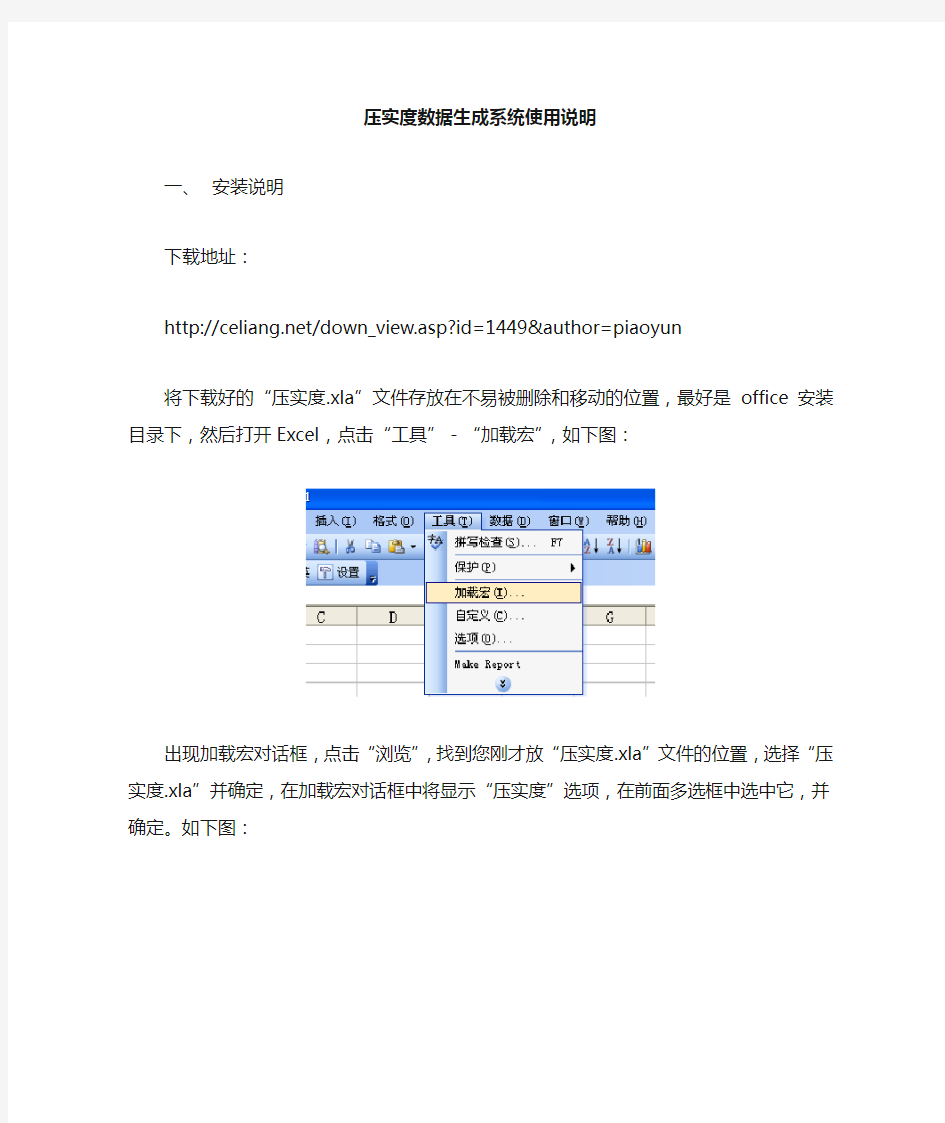
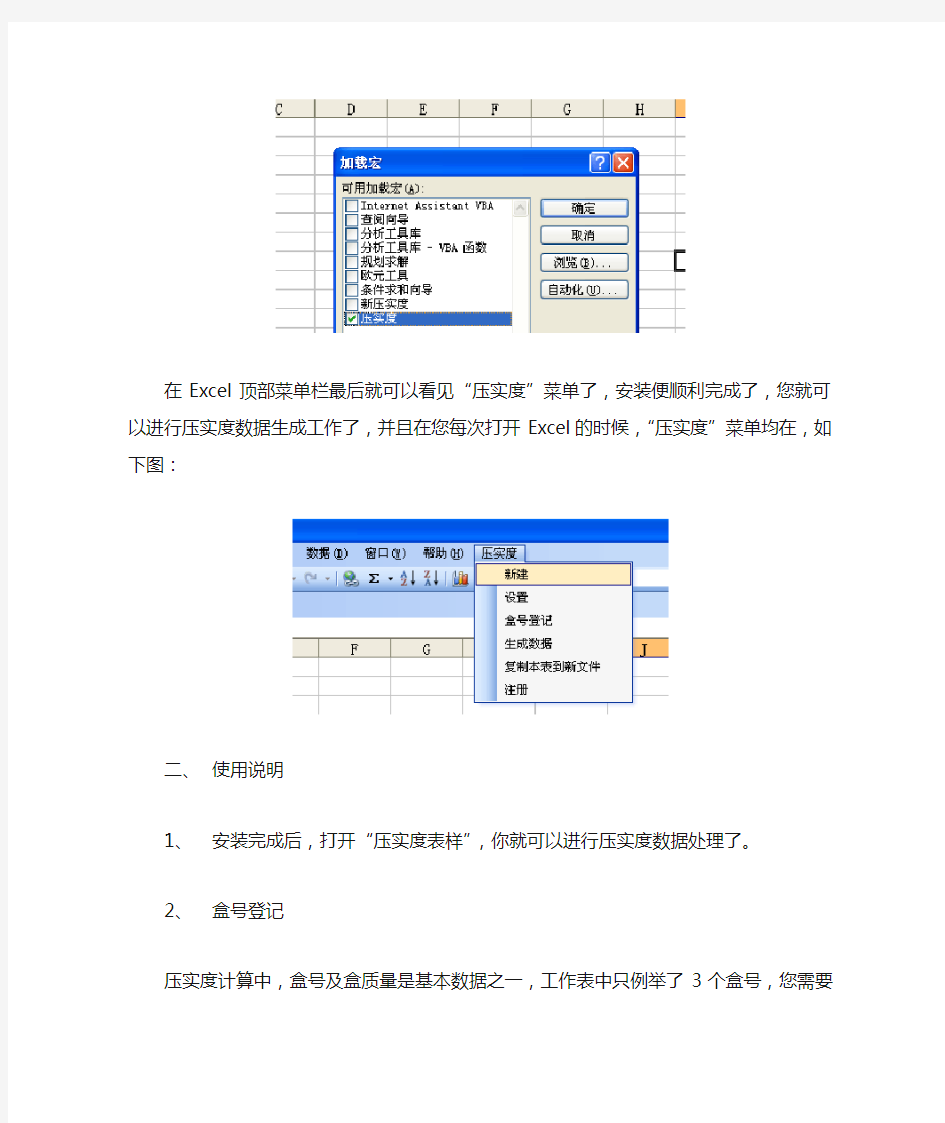
压实度数据生成系统使用说明
一、安装说明
下载地址:
https://www.doczj.com/doc/972405783.html,/down_view.asp?id=1449&author=piaoyun
将下载好的“压实度.xla”文件存放在不易被删除和移动的位置,最好是office安装目录下,然后打开Excel,点击“工具”-“加载宏”,如下图:
出现加载宏对话框,点击“浏览”,找到您刚才放“压实度.xla”文件的位置,选择“压实度.xla”并确定,在加载宏对话框中将显示“压实度”选项,在前面多选框中选中它,并确定。如下图:
在Excel顶部菜单栏最后就可以看见“压实度”菜单了,安装便
顺利完成了,您就可以进行压实度数据生成工作了,并且在您每次打开Excel的时候,“压实度”菜单均在,如下图:
二、使用说明
1、安装完成后,打开“压实度表样”,你就可以进行压实度数据处
理了。
2、盒号登记
压实度计算中,盒号及盒质量是基本数据之一,工作表中只例举了3个盒号,您需要按您的试验盒号进行重新登记,请点击“盒号登记”并对sheet1表中的盒号及质量进行更改便可。
3、基本设置
点击“设置”,可以对压实度生成所需的基本数据进行设置,包括“标准试验”,“灌砂筒”,输出报表、点数等,设置完成后关闭即可。如下图:
4、生成数据及保存
一切设置完成以后,点击“生成数据”,即可按您的要求生成压实度数据。
当你设置完成后的表格,便可保存文件,以后便可打开这个文件直接进行数据生成。
生成的表格你也可以另存为文件,也可打印。
三、注意事项
1、在使用“压实度”功能时,请确定压实度表样已被打开,并保
持可见状态,否则会出错。
2、请在什么情况下都不要改动表格中的行、列、以及单元格,可
能导致输出数据时放到意思想不到的位置。
3、定制表格
由于各个地方所要求的压实度表格式样不尽相同,为了使您的压
实度工具更符合您的要求,可以提供表格定制,您只需将您的表格式样传到我邮箱,即可按您的要求定制,定制表格每张收费60元。
省应急平台 数据采集软件用户使用手册 辰安科技股份 2020年6月
前言 省应急平台数据采集软件是省应急平台的配套软件,用于收集省应急平台的基础信息数据库、地理信息数据库、预案库、案例库、知识库和文档库等数据,地理信息数据库的地名库和专业地理专题图可通过本软件收集,其他地理信息数据和事件信息数据库、模型库的数据不通过本软件收集。
目录 1.第一章软件安装与启动 (1) 1.1光盘文件说明 (1) 1.2运行环境要求 (1) 1.3系统安装与卸载 (1) 1.3.1安装 (2) 1.3.2卸载 (8) 1.3.3可能问题 (9) 1.4软件启动 (10) 2.第二章数据录入 (11) 2.1选择数据类别 (11) 2.2录入界面简介 (12) 2.3添加记录 (13) 2.4保存记录 (15) 2.5删除记录 (17) 2.6关联数据录入 (17) 2.7扩展数据录入 (19) 3.第三章数据导航 (21) 3.1查找记录 (21) 3.2第一项记录 (22) 3.3前一项记录 (23) 3.4下一项记录 (24) 3.5最后一项记录 (24) 3.6数据列表区导航 (25) 4.第四章最佳实践 (27)
第一章软件安装与启动 1.1 光盘文件说明 光盘上的文件包括setup.bat、数据采集软件.msi文件、Access 2010 Runtime.exe文件,说明如下表: 1.2 运行环境要求 数据采集软件所需运行环境的最低要求如下表: 1.3 系统安装与卸载 如果机器已安装过本程序,请先卸载(参照 1.3.2 卸载),再安装(参照1.3.1)。
中粮生化能源有限公司信息系统工程DCS数据采集及展现系统使用说明书 哈尔滨工业大学慧通新意信息技术有限公司 HIT HUITON CINEE INFO & TECHNOLOGY CO.,LTD 2007年12月
版本说明 本手册是随同中粮ERP产品一同发布的,产品如有扩展,该手册中将不再体现。 版权声明 Copyright ? 2006 by 哈尔滨工大慧通新意信息技术有限公司 All rights reserved. 未经本公司书面许可,本书任何部分内容不得以任何方式抄袭、节录、翻印或传播。
目录 第1章阅读指南......................................... 错误!未定义书签。 手册内容结构......................................错误!未定义书签。 使用约定..........................................错误!未定义书签。第2章系统综述......................................... 错误!未定义书签。 关于本系统........................................错误!未定义书签。 系统操作角色......................................错误!未定义书签。 与其他系统的联系..................................错误!未定义书签。第3章公用功能说明..................................... 错误!未定义书签。 界面图标按钮说明..................................错误!未定义书签。 界面文字按钮说明..................................错误!未定义书签。第4章基础配置......................................... 错误!未定义书签。 功能概述..........................................错误!未定义书签。 测点信息..........................................错误!未定义书签。 功能概述......................................错误!未定义书签。 数据项说明....................................错误!未定义书签。 操作说明......................................错误!未定义书签。 机组信息..........................................错误!未定义书签。 功能概述......................................错误!未定义书签。 数据项说明....................................错误!未定义书签。 操作说明......................................错误!未定义书签。 颜色配置..........................................错误!未定义书签。 功能概述......................................错误!未定义书签。 数据项说明....................................错误!未定义书签。 操作说明......................................错误!未定义书签。 分组信息配置......................................错误!未定义书签。
量表数据采集程序说明 (适用系统XP,2000,VISTA) 一.把量表用数据线连接到电脑,打开光盘数据包里面的“新版电脑采集程序”文件夹,再打开里面的“中文采集软件”文件夹,然后打开“FYData.exe”,出现如下窗口: 1→“打开”:打开原保存的测试数据记录;2→“保存”:保存当前的测试数据; 3→“预览”:打印预览;4→“打印”:打印; 5→“连接”:将量表的数据接口与计算机连接上; →“断开连接”:断开连接; 6→“提示”:数据超差时,出现“嘟”提示音; →“无提示”:数据超差时不提示; 7→“设置”:设置;详细说明见下文; 8→“退出”: 退出软件;
9→“清除”:删除所有已采集的数据; 10→“删除”:删除当前光标指定的数据; 11→“自动”:自动采样(采样时间在“setup”中设置); 12→“手动”:手动采样,按下此按钮,采样一次; 13→“序号”:采样序列号;14→“数据值”:采样数据值; 15→“误差值”:误差值=Value(数据值)-STD(标准值); 16→“P”:超差提示,“+NG”:超上公差;“-NG”:超下公差;“OK”: 在公差范围内,合格; 16→“4800”:显示的值是当前与计算机通信的连接速率; 17→“COM1”:显示与计算机连接的串口; 二.点击设置,出现如下界面: 操作者可以不填,自动采集间隔为2000毫秒每次,端口为连接电脑端口 三.点击公差进入公差设置,
单位:可选公制,英制 标准值:不能输入负数 上公差:输入上公差值 下公差:输入下公差值 注:拔出或者更换数据线时记得先点击“断开”,否则下次连接可能出现死机或者运行缓慢的情况。
数据采集软件使用说明 一.软件安装 点击数据采集系统的安装文件,按照指示安装 二.驱动程序安装 如果是购买的数据线是USB接口的,请先安装驱动程序,在“USB驱动程序”目录下,点击“CH341SER”文件,安装指示安装 三.界面说明 四.操作说明 1.连接 打开软件后,点击【打开设备】按钮,软件自动搜寻设备,当前值窗口将有数据显示,【打开设备】按键变为【关闭设备】。 如果弹出 则表示设备连接失败,请按照说明书所附的故障处理来检查原因。 2.参数设定 在设备连接和断开的状态下都可以设置系统参数,点击【参数设置】按钮,参数设置窗口数据变成绿色(见下图),表示可以修改,数据修改完成后,再点击此按钮,参数保存,窗口恢复原样。
参数说明 1)标准尺寸 表示零件的名义尺寸 2)上公差 允许与标准尺寸的上偏差值 3)下公差 允许与标准尺寸的下偏差值 4)采集间隔 数据自动采集保存的间隔时间 5)测量单位 采集数据的单位由用户自己定义,可以是毫米、英寸和度 6)提示音 在数据保存时选择是否需要提示音 7)工件名称 工件名称用户可自己命名 8)操作员 操作员名称用户可自己命名 3.数据保存 数据保存可以是手动保存和自动保存,点击【手动采集】按钮,数据可以保存一条记录,点击【自动采集】按钮,可以按照参数设定中自动采集的时间来自动记录数据,记录过程中再点击该按钮可以停止采集。 点击【清除记录】按钮,可清除当前记录的数据 点击【保存导出】按钮,可把数据保存成EXCEL格式文件,做进一步处理。 五.故障处理 如果点击【打开设备】,显示找不到可用串口,请按下面的提示检测问题 1)检测设备是否打开 2)检测数据线是否连接正常 3)检测数据线是否被电脑识别 a.如果是USB数据接口请检测驱动程序是否安装,并在WINDOW的设备管理器中 找到已安装的设备 b.设备管理器的检测方式: 选择“我的电脑”,点击鼠标右键,在菜单中点击“属性”,弹出下面窗口 然后再点击“硬件”这一栏
通用税务数据采集软件的操作 目录 海关完税凭证发票(进口增值税专用缴款书)的操作流程 (1) 一、海关凭证抵扣,在通用数据采集软件里,分6步操作 (1) 二、以上6个步骤的具体说明 (1) 三、常见问题 (4) 铁路运输发票的操作流程 (6) 一、运输发票抵扣,在通用数据采集软件里,分6步操作 (6) 二、以上6个步骤的具体说明 (6) 三、常见问题 (9)
海关完税凭证发票(进口增值税专用缴款书)的操作流程 一、海关凭证抵扣,在通用数据采集软件里,分6步操作: 1、下载安装软件到桌面 2、打开软件第一步‘新增企业’(录入公司的税号和全称) 3、软件里第二步‘新增报表’(设置申报所属期) 4、软件里第三步‘纵向编辑’(录入发票内容) 5、软件里第四步‘数据申报’(把录入的内容生成文件,便于上传国税申报网) 6、国税申报网上传录入的发票数据(第5点‘数据申报’生成的文件上传) 二、以上6个步骤的具体说明 1、下载安装软件到桌面 进入申报网页htt://100.0.0.1:8001—服务专区“软件下载”—通用税务数据采集软件2.4(一般纳税人版)右键目标另存为—ty24双击安装—安装完成桌面上出现图标 2、打开软件第一步‘新增企业’(录入公司的税号和全称)
进入通用税务数据采集软件后,点击‘新增企业’,输入本企业的税号与公司名称,输完后点击确定。 3、软件里第二步‘新增报表’(设置申报所属期) 鼠标左键点左边”目录”-“海关完税凭证抵扣清单”,点中后,右键点“新增报表”或点击上方的新增报表,所属区间就是选企业要抵扣的月份,选好后点击确定 4、软件里第三步‘纵向编辑’(录入发票内容) 点新增企业下方的“纵向编辑”,弹出“记录编辑”窗口,同一条记录要录入两次发票信息,第一次录入发票信息,全部填好后,点保存并新增,弹出” 数据项目确认”的窗口,第二次录入发票信息。 ●第一次发票录入信息详细说明如下:
一前言 1.1 数据采集系统简介 数据采集,是指从传感器和其它待测设备等模拟和数字被测单元中自动采集信息的过程。数据采集系统是结合基于计算机(或微处理器)的测量软硬件产品来实现灵活的、用户自定义的测量系统。该数据采集系统是一种基于TLC549模数转换芯片和单片机的设备,可以把ADC采集的电压信号转换为数字信号,经过微处理器的简单处理而交予数码管实现电压显示功能,并且通过与PC的连接可以实现计算机更加直观化显示。 1.2 数据采集系统的研究意义和应用 在计算机广泛应用的今天,数据采集的在多个领域有着十分重要的应用。它是计算机与外部物理世界连接的桥梁。利用串行或红外通信方式,实现对移动数据采集器的应用软件升级,通过制订上位机(PC)与移动数据采集器的通信协议,实现两者之间阻塞式通信交互过程。在工业、工程、生产车间等部门,尤其是在对信息实时性能要求较高或者恶劣的数据采集环境中更突出其应用的必要性。例如:在工业生产和科学技术研究的各行业中,常常利用PC或工控机对各种数据进行采集。这其中有很多地方需要对各种数据进行采集,如液位、温度、压力、频率等。现在常用的采集方式是通过数据采集板卡,常用的有A/D 卡以及422、485等总线板卡。卫星数据采集系统是利用航天遥测、遥控、遥监等技术,对航天器远地点进行各种监测,并根据需求进行自动采集,经过卫星传输到数据中心处理后,送给用户使用的应用系统。 1.3 系统的主要研究内容和目的 本课题研究内容主要包括:TLC549的工作时序控制,常用的单片机编辑C语言,VB 串口通信COMM控件、VB画图控件的运用等。 本课题研究目的主要是设计一个把TLC549(ADC)采集的模拟电压转换成八位二进制数字数据,并把该数据传给单片机,在单片机的控制下在实验板的数码管上实时显示电压值并且与计算机上运行的软件示波器连接,实现电压数据的发送和接收功能。
通用数据采集系统操作 流程 Document serial number【KK89K-LLS98YT-SS8CB-SSUT-SST108】
通用税务数据采集软件的操作 目录 海关完税凭证发票(进口增值税专用缴款书)的操作流程 (1) 一、海关凭证抵扣,在通用数据采集软件里,分6步操作 (1) 二、以上6个步骤的具体说明 (1) 三、常见问题 (4) 铁路运输发票的操作流程 (6) 一、运输发票抵扣,在通用数据采集软件里,分6步操作 (6) 二、以上6个步骤的具体说明 (6) 三、常见问题 (9) 海关完税凭证发票(进口增值税专用缴款书)的操作流程 一、海关凭证抵扣,在通用数据采集软件里,分6步操作: 1、下载安装软件到桌面 2、打开软件第一步‘新增企业’(录入公司的税号和全称) 3、软件里第二步‘新增报表’(设置申报所属期) 4、软件里第三步‘纵向编辑’(录入发票内容) 5、软件里第四步‘数据申报’(把录入的内容生成文件,便于上传国税申报网)
6、国税申报网上传录入的发票数据(第5点‘数据申报’生成的文件上传) 二、以上6个步骤的具体说明 1、下载安装软件到桌面 —服务专区“软件下载”—通用税务数据采集软件2.4(一般纳税人版)右键目标另 存为—ty24双击安装—安装完成桌面上出现图标 2、打开软件第一步‘新增企业’(录入公司的税号和全称) 进入通用税务数据采集软件后,点击‘新增企业’,输入本企业的税号与公司名称, 输完后点击确定。 3、软件里第二步‘新增报表’(设置申报所属期) 鼠标左键点左边”目录”-“海关完税凭证抵扣清单”,点中后,右键点“新增报 表”或点击上方的新增报表,所属区间就是选企业要抵扣的月份,选好后点击确定 4、软件里第三步‘纵向编辑’(录入发票内容) 点新增企业下方的“纵向编辑”,弹出“记录编辑”窗口,同一条记录要录入两次发 票信息,第一次录入发票信息,全部填好后,点保存并新增,弹出”数据项目确认” 的窗口,第二次录入发票信息。 ●第一次发票录入信息详细说明如下: 专用缴款书号码就是发票上方的号码,格式为XXXXXXXXXXXXXXXXXX-LXX(共22位,X代表数字,-后的英文字母必须是L,L必须要大写,如果是A 的话网上是导入不进去的。) 进口口岸代码填的是专用缴款书号码22位的前4位 进口口岸名称就是发票上海关章上的名称 填发日期就是发票上的填发日期 税款金额就是能够抵扣的税额 ●第二次发票录入信息详细说明如下: 专用缴款书号码、填发日期、进口口岸代码、税款金额再录入一遍,录入的内容必须跟第一次录的一致,录入完后,点击确定。 第一张发票信息录入完成,如需录入第二张发票,重复操作‘纵向编辑’即可。 5、软件里第四步‘数据申报’(把录入的内容生成文件,便于上传国税申报网)
精心整理通用税务数据采集软件的操作 目录 海关完税凭证发票(进口增值税专用缴款书)的操作流程 (1) 一、海关凭证抵扣,在通用数据采集软件里,分6步操作 (1) 二、以上6个步骤的具体说 三、问题 (4) 铁路运输发流 一、运输发票抵扣,.6 二、以上说 6 三、常见问题 (9) 一、6步操作: 1、 2、打开软件第一步‘新增企业’(录入公司的税号和全称) 3、软件里第二步‘新增报表’(设置申报所属期) 4、软件里第三步‘纵向编辑’(录入发票内容) 5、软件里第四步‘数据申报’(把录入的内容生成文件,便于上传国税申报网) 6、国税申报网上传录入的发票数据(第5点‘数据申报’生成的文件上传) 二、以上6个步骤的具体说明 1、下载安装软件到桌面
—服务专区“软件下载”—通用税务数据采集软件 2.4(一般纳税人版)右键目标另存为—ty24双击安装—安装完成桌面上出现图标 2、打开软件第一步‘新增企业’(录入公司的税号和全称) 进入通用税务数据采集软件后,点击‘新增企业’,输入本企业的税号与公司名称,输完后点击确定。 3、软件里第二步‘新增报表’(设置申报所属期) 鼠标左键点左边”目录”-“海关完税凭证抵扣清单”,点中后,右键点“新增报表” 或点击上方的新增报表,所属区间就是选企业要抵扣的月份,选好后点击确定 4、软件里第三步‘纵向编辑’ 点新增企业下方的“纵向编辑” ”的窗口,第二次录入发票信息。 ● 专用缴款书号码22位,X代表数字,-后的英文字母必须是L,L)进口口岸代码 进口口岸名称 填发日期 录入的内容必须跟第一次 5、软件里第四步‘数据申报’(把录入的内容生成文件,便于上传国税申报网) ●所有发票录入完成后,最后一步才是点击‘数据申报’,点指定路径(请记好指定 路径,便于到国税申报网上传时找这个文件时用),点“开始导出” ●导出后,会生成两个文件,HGWSPZ201105_330100AAAAAAAAA_JK与 HGWSPZ201105_330100AAAAAAAAA_CRC(这两个文件名就是到国税申报网上需要导 入的两个文件) 6、国税申报网上传录入的发票数据(第5点‘数据申报’生成的文件上传)
实名制学生信息管理系统数据采集填报操作程序说明
全国学生营养改善计划实名制学生信息 管理系统数据采集填报学校操作程序说明 (请认真阅读所有资料) 学校用户有5项操作流程:安装数据采集系统程序、数据初始化、数据采集填报、数据导出、上报数据。 1、先安装系统。在“YH”用户名下,输入密码“1”登录。 2、点击“数据初始化”,将县教育局导出的学校初始化数据进行初始化操作。 3、数据导入完成后,重新启动系统,同样学校的用户名已默认在系统中,输入密码“1”登录进行系统。 4、进行“学校管理”: ①在“学校管理”中核对县级下发的数据,填写完成“学校信息”并“保存”(“*”号的必须填写)。学校有其他校区的要进行“校区管理”,没有的不填。 ②进行“年级管理”,点击“新增”,依次填写所有年级并“保存”(注:学制如果是“九年一贯制”的学校,要同“教育部教育管理信息中心”联系下载“升级包”,在“系统管理”中进行“系统更新”后,才能输入全部年级。目前系统尚有缺陷,)初中和小学的年级不能在同一所学校进行管理新增)。 ③进行“班级管理”,点击“新增”,依次对每一个年级的所有班级进行填写并“保存”(“*”号的必须填写)。 ④进行“学生管理”。学校学生人数少的,可直接在系统中逐一填写,填写时在左上方选择年级和班级,进行“新增”填写(“*”号的必须填写)。 人数多的学校,可分到每一班在统一的“学生信息模版”中进行填写,填写时“学生信息模版”中的格式不得进行修改,红色的栏目必须填写(注:首次录入的学生必须是2012年3月开学初在册的所有学生,包括学期中已经转出、辍学、休学、死亡的学生,以免影响各县秋期的资金预算和数据的准确性)。 5、“学生信息模版”数据导入:点击“数据管理”中“Excel数据导入”菜单下的“Excel数据导入”,再点击右上角的“Excel数据导入”按钮,将“学生信息模版”中的学生基础信息导入系统。
REXDC 2.0 雷磁数据采集软件操作说明书 上海精密科学仪器有限公司
目录 一、概述 二、软件的安装 三、运行软件 四、设置 五、记录数据 六、编辑数据 七、输出数据 八、注意事项
一、概述 随着计算机在分析测试中应用的日益广泛,分析测试的信息化程度越来越高。“雷磁数据采集软件”是针对雷磁台式智能电化学系列仪器和便携式智能电化学系列仪器而编写的数据采集管理软件,可通过连接仪器和计算机的RS-232接口,实现对这两大系列的仪器测试数据的自动采集和管理。进一步发展,可连接到LIMS 平台,以达到电化学分析测试信息化的目的。 该软件采用Microsoft Visual Basic 6 .0进行编制,具有WIN风格的操作界面,能对仪器的测试数据进行自动采集,并具有数据库存储、电子表格、曲线图、输出等数据管理功能。 二、软件的安装 2.1系统要求 a) CPU:奔腾或以上 b) 操作系统:Windows 95或以上 c) 内存:16M或以上 d) 硬盘空间:10M e) 端口:空闲的RS-232接口或USB接口(需安装驱动) 2.2安装方法 a) 将光盘插入CD驱动器或软盘插入软驱动器。 b) 运行安装程序:REXDC2.0Setup.exe。 c) 按照安装向导的指示进行安装。 2.3USB驱动安装 1、接通仪器电源,将数据线插入计算机的USB端口,打开仪器电源开关,系统提 示发现新硬件,并弹出找到新硬件向导窗口,选择“从列表或指定位置安装”。 如下图,按【下一步】。
注:如果一直没有反应,换主机背后主板上的USB接口试试 2、进入下图画面,选择“在搜索中包含这个位置”。 点击“浏览”在驱动软件所在位置选择Windows_2K_XP_S2K3_Vista,按【下一步】继续,系统开始自动安装驱动程序。
K37环保数据采集器 使用说明书 博控自动化技术有限公司2010年2月
前言 感谢您购买本公司的产品!感谢您对环保事业做出的贡献! 本手册是关于设备的功能、设置、安装、接线方法、操作方法、故障时的处理方法等的说明书。在操作之前请仔细阅读本手册,正确使用。 请将本手册妥善保存,以便随时翻阅和操作时参考。 注意事项 本手册容如因功能升级而有修改时,恕不另行通知。 如果您在使用过程中对我们的产品或者服务有任何建议或意见,请与我们联系。 说明书版本 2010年2月,版本号:1.2。
请安全使用本设备 为了您能安全使用本设备,操作时请务必遵守下述安全注意事项。如果不按照本手册的说明操作,有导致设备不能正常使用的可能,甚至有导致损坏设备的危险,如因此导致设备故障,我公司不承担责任。 警告 ●只有受过培训的专职人员才能进行设备安装调试和操作。 ●接通电源之前请确认设备的电源电压是否与供电电压一致。 ●电源需要有接地端。 ●必须在设备断电的情况下进行接线。 ●必须在设备断电的情况下插拔SIM卡。 ●未经过培训的人员,不得打开设备外壳。
第一章.概述 (6) 1-1.产品的通信方式说明 (6) 1-2.产品的数据采集原理 (7) 1-3.产品特点 (8) 第二章. 产品技术参数 (10) 2-1.外形图 (10) 2-2.技术参数 (11) 2-3.使用条件 (12) 第三章.安装与维护 (13) 3-1.接线前的准备 (13) 3-2.接线说明 (14) 3-3.跳线说明 (15) 3-4.安装注意事项 (16) 3-5.设备的维护与保养 (17) 3-6.设备的保修 (17) 3-7.设备安装尺寸 (18) 第四章.显示和键盘操作 (19) 4-1.主菜单 (19) 4-2.采集量显示 (20) 4-3.显示符号说明 (22) 4-4.LED指示灯说明 (23) 4-5.键盘 (24) 4-6.系统设置 (27)
数据采集软件使用手册 第一章操作说明 一、采集软件的特点 (一)简便性 数据采集软件是一套免安装的应用软件,在使用该软件的时候可以直接在光盘上运行,为我们的使用提供了很大方便。同时,由于该软件不需要安装,因此不会对企业的计算机造成任何的影响。 (二)智能化 无需用户提供企业所用财务软件的版本、应用数据库类型,能实现自动搜索财务软件类型、财务软件应用数据库、自动破解数据库密码(仅限服务器端)、自动搜索财务软件帐套。 附表:在服务器端或客户端及非财务软件计算机上采集的区别 (三)通用性 提供高级采集工具,通过数据库连接的建立,实现万能采集。(仅限Windows系列操作系统) (四)安全性 数据采集软件仅用于将企业的涉税电子数据转换成标准的电子文档,供“涉税鉴证软件”使用。其采集的文档经过加密计算的处理,其他任何程序无法读取其数据,为企业信息的安全提供了保障。
二、代替符号的说明 为了使本说明书更加简洁、明了,我们在编写本书的过程中使用了一些简单的符号代替部分图形和文字描述: 第二章采集软件的操作 一、采集软件运行与退出 (一)采集软件的运行
将涉税鉴证业务软件光盘放入到企业的装有财务软件的计算机中,双击桌面上的〖我的电脑〗,选择光盘上的〖数据转换系统〗下的“数据采集软件”并双击打开,这时系统将自动运行数据采集软件,运行的界面如下图所示: 数据采集软件根据企业所使用的财务软件的性质大致分为三大类:〖国内软件〗、〖地方软件〗、〖国外软件〗和〖其它软件〗。 〖国内软件〗按软件的种类分成九小类;〖其它软件〗涵盖了铁路通信、电力等行业软件;〖国外软件〗和〖地方软件〗则根据我们所接触到的加以补充。在使用的过程中,我们可根据企业实际采用的财务软件种类和版本加以区别选择。 (二)采集软件的退出 在上面显示的运行主界面中,单击〖退出〗,即可退出数据采集软件。 二、采集软件的示范说明 (一)金蝶软件 金蝶软件为深圳金蝶软件科技有限公司产品,目前主要分金蝶2000财务软件、k3企业管理软件及KIS三个系列。金蝶2000主要包括总帐报表版、标准版、工业版、商业版和行政事业版,采用Access数据库,其操作方式基本相同;K3主要包括工业版和商业版,采用SQL Server数据库;KIS系列中的标准版、迷你版采用Access数据库(数据转换操作同金蝶2000系列),KIS专业版采用SQL Server数据库(数据转换操作同金蝶2000系列)。以下分别针对有代表性的K3系列及2000系列介绍数据转换操作:
社会保险基本信息数据采集系统 (离休人员) 用户手册 首都信息发展股份有限公司 二零零三年三月
目录前言2 第一章系统安装与基本操作注意事项3一.安装环境3 二.安装步骤3 三.基本操作注意事项3 第二章系统操作说明4 一.单位信息4 增加单位4 单位信息查询编辑6 查询单位信息7 修改社保登记证号8 修改单位信息8 选择打印单位报表9 全部打印单位报表9 删除单位9 二、人员信息9 人员增加10 人员查询编辑12 查询人员信息13 修改人员信息13 选择打印个人报表14 全部打印个人报表14 删除人员信息14 三.报表打印15 打印单位报表15 打印个人报表16 五.数据转换17 导入数据19 导出数据19 生成软盘文件19 查看日志19 六.用户管理20 增加用户20 修改用户信息21 删除用户21 七.退出数据采集系统21
前言 北京市社会保险基本信息数据采集系统(简称数据采集系统)是根据北京市社会保险基金管理中心颁发的《参加社会保险单位与个人基本信息采集数据项填写说明》而开发完成。 本系统所面向的主要参保人群是离休人员和在乡二等乙级伤残军人,提供了单位信息和个人信息的录入、查询、修改、删除,报表打印,数据导入/导出以及用户权限管理等功能,满足了社会保险基本信息采集的业务需要。 本手册特为方便、规范用户使用“数据采集系统”编制而成。
第一章系统安装与基本操作注意事项一.安装环境 计算机内存: 128M 操作系统:中文WIN98 /WIN2000/ WIN NT/ WIN XP 二.安装步骤 1.运行光盘中的setup安装程序,一路点击下一步按钮,最后点击完成按 钮,重新启动计算机,安装完成。 2.点击桌面上的离休统筹数据采集系统图标,运行数据采集软件。 3.录入用户名和密码,默认的密码是 1 ;点击“登录”按钮,进入数据 采集系统。 三.基本操作注意事项 1.单位信息和人员信息的录入包括必录项和选填项两部分,所有标题文字为 蓝色的项目是必录项,绿色的项目是关联时的必录项,黑色的为选填项。 2.所有日期应按YYYY-MM-DD格式填写,将光标停留在日期项上,系统显示 提示信息。 3.填写表单时既可用鼠标操作,又可使用键盘进行操作。回车键ENTER:下 一项;上/下箭头↑↓:在列表框中选择上一条或下一条记录。Shift键+上/下箭头↑↓:以整块的方式选择信息条。Ctrl键+ 鼠标左键:以跳跃的方式选择信息条。 4.单位信息和人员信息录入或更改后,可以使用快捷键F1进行快速保存。
土方路基压实度自动生 成表.d o c
施检表 (21)灌砂法压实度检测记录表 编号:第页共页 项目名称阳茂高速公路施工单位中国第二十一冶金建设公司合同段第十 监理单位湖南省交通建设工程监理有限公 单项工程名称土方路基范围 K281+100~司K282+300 层次第 12层锥体内砂重 713 标准砂密度m:(g ) 3 Ps(g/cm ) 最大干容量 (g/cm 3 )最佳含水量 (%)要求压实度 (%)90 序 试验位置(桩号)试验项目公式 号K281+130 左K281+130 右K281+160 左K281+160 右K281+190 左K281+190 右1灌砂前筒 +砂重( g)950095009500950095009500 2灌砂后筒 +砂重 (g)551557355760557551755540 3灌入试坑砂重 (g)(1)-(2)-(m 2)327230523027321236123247 4 3 (3)/(Ps)246022952276241527162441度坑体积 (cm ) 5湿试样重 (g)475544604500474553004850 6湿密度 (g/cm3) (5)/(4) 7盒号1-11-51-101-121-171-211-311-351-41 1-371-47 1-46 8盒重(g) 9盒+湿土重 (g)################ 10盒+干土重 (g)##### 11干土重 (g)(10)- (8)##### 12水重 (g) (9)- (10) 13含水量(12)/(1 1)100 · 14平均含水量 (%) 15干密度 (g/cm3)(6)/(1+ 16最大干密度 (g/cm3) 17压实度(15)/(16)100%·18压实层厚度 (cm) 自 注: 压实 层 该层压实度平均值为:均方差为:代表值为:厚度为 检 灌砂后意 故该层压实度符合要求。挖至下见 层实测 值 监 理 意 见
压实度数据生成系统使用说明 一、安装说明 下载地址: https://www.doczj.com/doc/972405783.html,/down_view.asp?id=1449&author=piaoyun 将下载好的“压实度.xla”文件存放在不易被删除和移动的位置,最好是office安装目录下,然后打开Excel,点击“工具”-“加载宏”,如下图: 出现加载宏对话框,点击“浏览”,找到您刚才放“压实度.xla”文件的位置,选择“压实度.xla”并确定,在加载宏对话框中将显示“压实度”选项,在前面多选框中选中它,并确定。如下图: 在Excel顶部菜单栏最后就可以看见“压实度”菜单了,安装便
顺利完成了,您就可以进行压实度数据生成工作了,并且在您每次打开Excel的时候,“压实度”菜单均在,如下图: 二、使用说明 1、安装完成后,打开“压实度表样”,你就可以进行压实度数据处 理了。 2、盒号登记 压实度计算中,盒号及盒质量是基本数据之一,工作表中只例举了3个盒号,您需要按您的试验盒号进行重新登记,请点击“盒号登记”并对sheet1表中的盒号及质量进行更改便可。 3、基本设置 点击“设置”,可以对压实度生成所需的基本数据进行设置,包括“标准试验”,“灌砂筒”,输出报表、点数等,设置完成后关闭即可。如下图:
4、生成数据及保存 一切设置完成以后,点击“生成数据”,即可按您的要求生成压实度数据。 当你设置完成后的表格,便可保存文件,以后便可打开这个文件直接进行数据生成。 生成的表格你也可以另存为文件,也可打印。 三、注意事项 1、在使用“压实度”功能时,请确定压实度表样已被打开,并保 持可见状态,否则会出错。 2、请在什么情况下都不要改动表格中的行、列、以及单元格,可 能导致输出数据时放到意思想不到的位置。 3、定制表格 由于各个地方所要求的压实度表格式样不尽相同,为了使您的压